Почему долго загружается система Windows 10 с диска SSD и 9 способов ускорения

Накопители SSD отличаются высокой скоростью записи, чтения информации. По сравнению с HDD дисками, производительность твердотопливных накопителей выше. Но многие пользователи замечают, что операционная система Windows 10 долго загружается с хранилища SSD диска. Какие факторы влияют на быстродействие устройства, как исправить ситуацию, попробуем разобраться.
СОДЕРЖАНИЕ СТАТЬИ:
Возможные причины возникновения проблемы
Медленная загрузка Виндовс 10 с SSD происходит по разным причинам. С первого раза выявить проблему не всегда удается. Главной и основной причиной, влияющей на производительность твердотопливного устройства, становится нехватка свободного места на диске. Когда память диска заполняется, индикатор оповещает об этом, обретая красный цвет. Это происходит, когда на диске остается менее 10 % свободного пространства. В этом случае пользователю остается очистить диск от лишнего мусора.
К основным причинам медленной загрузки «десятки» также относятся:
- компьютерные параметры соответствуют минимальным требованиям;
- неправильная работа графического адаптера или его драйверов;
- заполнение списка загружаемых служб, компонентов ОС;
- во время загрузки выполнялось обновление системы;
- на HDD отсутствует свободное пространство;
- на жестком диске установлено много секторов;
- электропитание работает с перебоями;
- повреждены системные файлы;
- программное обеспечение конфликтует с системой;
- воздействие вирусных программ.
Большинство описанных проблем возникает во время эксплуатации ноутбука или стационарного компьютера. Но медленная загрузка Windows 10 с SSD может происходить и на новых устройствах. Здесь причина кроется, скорей всего, в большом количестве загружаемых служб одновременно с запуском системы. Также компьютер может не отвечать полностью требованиям операционки. Устранение проблемы и перезагрузка гаджета обычно помогают восстановить производительность накопителя.
Что делать, если Windows 10 медленно загружается на SSD?
Для того чтобы энергонезависимое запоминающее устройство работало без перебоев, нужно воспользоваться одной из предложенных ниже инструкций.
Отключение ULPS
Самый первый способ, который может помочь пользователю устранить проблему – отключить сверхнизкое электропотребление. Опция выступает в качестве энергосберегающего средства для видеокарты ПК. При вхождении устройства в спящий режим видеоадаптер также погрузится в сон. При включении гаджета юзеру потребуется подождать несколько секунд, чтобы компонент снова активировался.
Отключение ULPS поможет повысить производительность при запуске девайса, а также при его «пробуждении». Для отключения функции нужно следовать алгоритму:
- Открыть меню Пуск.
- Набрать в поисковой строке: regedit. Нажать «Ok».
- В Редакторе реестра зайти в «Изменить».
- Нажать кнопку «Найти».
- В окне ввести значение: EnableUlps.
- Нажать кнопку «Find next».
- Дважды кликнуть по файлу, изменить значение на «0».
- Перезагрузить устройство.
После этого юзеру останется проверить скорость загрузки компьютера. Если параметр остался без изменений и гаджет по-прежнему медленно грузится, перейти к следующему методу.
Изменение параметров электропитания на высокую производительность
Неправильно выставленные настройки электропитания могут повлиять на производительность накопителя SSD. Для увеличения скорости загрузки Виндовс 10 пользователю нужно включить режим высокой производительности в настройках через Панель управления:
- Зайти в Пуск.
- В поисковой строке набрать: «Панель управления».
- Нажать на результат.
- Для более удобного управления переключить режим на «Крупные значки».
- Перейти в раздел «Электропитание».
- В основных схемах поставить маркер рядом со значением «Высокая производительность».
- Подтвердить действие, закрыть все окна.
В последующий запуск компьютера изменение параметров питания должно изменить показатели скорости загрузки ОС.
Отключение ненужных служб
На время загрузки устройства может повлиять автоматический запуск приложений и программ. Отключение ненужных утилит поможет сократить время загрузки ПК. Для настройки автозапуска приложений юзеру необходимо открыть «Параметры Windows», отключить автозапуск приложений, которые на текущий момент не используются.
Пошаговая инструкция:
- Кликнуть по значку «Пуск» ПКМ.
- Из списка выбрать «Приложения и возможности».
- Перейти в подраздел «Автозагрузка».
- Передвинуть кнопку в положение «Выключено».
- Сохранить изменения.
- Перезагрузить гаджет.
Желательно провести процедуру со всеми приложениями, которые сильно влияют на время загрузки ПК. Не рекомендуется отключать автозагрузку программ, которые отвечают за безопасность компьютера. Если устройство по-прежнему долго запускается, переходим к следующему способу.
Включение быстрого запуска
В «десятке» предусмотрена опция быстрого запуска, которая способствует оперативной загрузке ПК. Включать функцию нужно через раздел «Электропитание», воспользовавшись следующей инструкцией:
- Открыть Пуск.
- Вызвать Панель управления через поисковик.
- Выбрать результат из списка.
- Кликнуть по пункту «Параметры электропитания».
- В левой части меню найти и нажать пункт «Действия кнопок питания».
- Нажать на ссылку «Изменение параметров, которые сейчас недоступны».
- В «Параметрах завершения работы» поставить галочку рядом с быстрым запуском.
- Сохранить изменения.
Пользователю останется завершить работу компьютера, затем снова включить его. Ускорение загрузки должно произойти благодаря измененным настройкам.
Обнуление драйвера AHCI
Выполнить процедуру просто, с этой задачей справится даже неопытный пользователь. Главное – следовать инструкции:
- Нажать на клавиатуре: «Win + X».
- Зайти в Диспетчер устройств.
- Найти в перечне драйвер AHCI, кликнуть по нему ПКМ.
- Выбрать из списка «Обновить».
- Нажать на автоматический поиск последней версии компонента.
- Подождать, пока система выполнит поиск.
Необходимые драйверы можно установить вручную, потребуется скачать их с официального сайта производителя. Затем установить драйверы на ПК.
Отключение DVD-привода
Проблема медленной загрузки компьютера с SSD может исчезнуть, если пользователь отключит данное устройство. Для выполнения операции потребуется выполнить следующее:
- Выключить ПК.
- Отключить гаджет от электрической сети.
- Открыть корпус девайса, отсоединить кабели, подключенные к DVD-приводу.
Этот вариант устранения проблемы подходит только для владельцев компьютеров, если гарантийный срок уже закончился. Поэтому ПК с гарантией вскрывать не рекомендуется.
Удаление драйверов видеокарты
Графический адаптер, отвечающий за визуальный вывод информации или графики на экран, может повлиять на скорость загрузки ПК. При неполадках в работе видеокарты юзеру нужно выполнить следующее:
- Открыть Диспетчер устройств.
- Найти драйвер видеокарты, нажать по нему ПКМ.
- Выбрать из списка «Удалить».
- В появившемся окне поставить галочку рядом с пунктом «Удалить ПО драйвера этого устройства».
- Подтвердить действие.
После выполнения всех пунктов пользователю нужно проверить, решилась ли проблема. После удаления компонента видеокарты Виндовс будет применять элементы, установленные по умолчанию.
Настройка параметров виртуальной памяти
Для увеличения объема доступной оперативной памяти гаджет использует виртуальное хранилище данных. При недостатке объема ОЗУ компьютер запускает ресурсозатратную программу, которая влияет на производительность устройства.
Настройка виртуальной памяти происходит по следующей схеме:
- Нажать одновременно кнопки: «Win + S».
- Ввести «Расширенный».
- Выбрать «Просмотр дополнительных настроек системы».
- В разделе «Производительность» щелкнуть по кнопке «Настройки».
- Перейти во вкладку «Дополнительно».
- Кликнуть «Изменить».
- В открывшемся окне снять отметку рядом с автоматическим управлением памяти.
- Установить по умолчанию диск C.
- В параметре «Нестандартный размер» установить начальный и максимальный параметры.
- Сохранить изменения.
Этот вариант не всегда помогает решить проблему, поэтому подходит не для всех пользователей. Возможно, для увеличения скорости загрузки ПК владельцам гаджетов поможет следующий метод.
Сброс Windows 10
Использование этого способа приведет к тому, что все сохраненные данные на компьютере удаляться. Поэтому перед началом действий желательно выполнить копирование важных документов, сохранив их на другое устройство или съемный носитель.
Выполнить сброс системы можно следующим образом:
- Зайти в меню Пуск.
- Выбрать и нажать «Питание».
- Нажать и удерживать клавишу «Shift».
- Выбрать параметр перезагрузки.
- Зайти в раздел «Устранение неполадок».
- Выбрать «Перезагрузить компьютер», затем – «Удалить все».
- Если система запросила подключение съемного носителя, выполнить рекомендацию.
- Выбрать диск, на котором установлена ОС, нажать на «Удалить все файлы».
- Выполнить сброс, следуя инструкции.
По завершению выполнения всех пунктов проблема с медленным запуском ПК должна исчезнуть. Пользователю останется перенести все скопированные файлы обратно в устройство.
Медленное время загрузки SSD в Windows 10 решается одним из предложенных способов. Обычно неполадка носит программный характер. Также пользователю рекомендуется проверить операционную систему на наличие вирусных угроз, которые серьезно могут повлиять на значительную часть ресурсов ПК. Как следствие, это влечет проблемы с производительностью устройства и его компонентов.





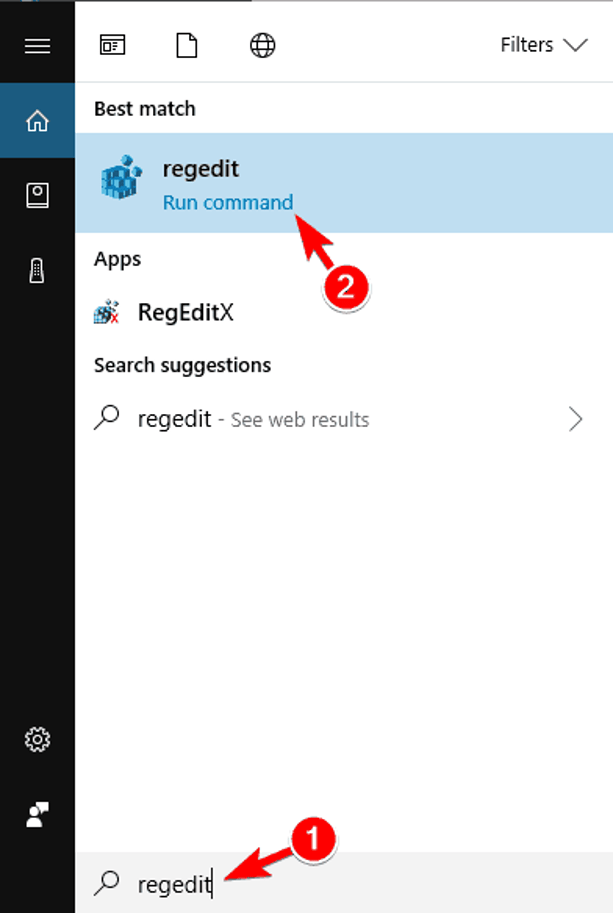
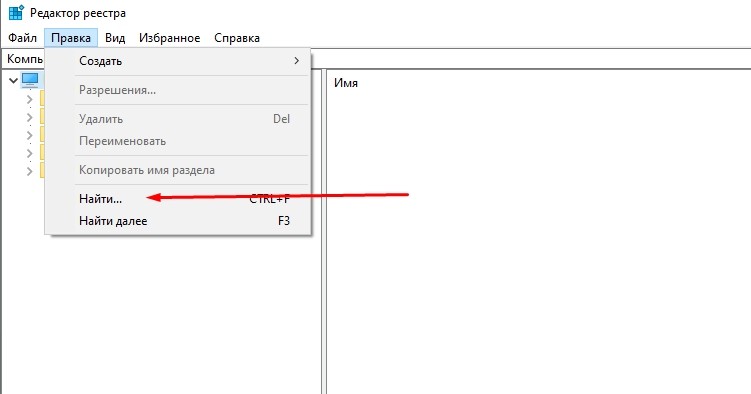

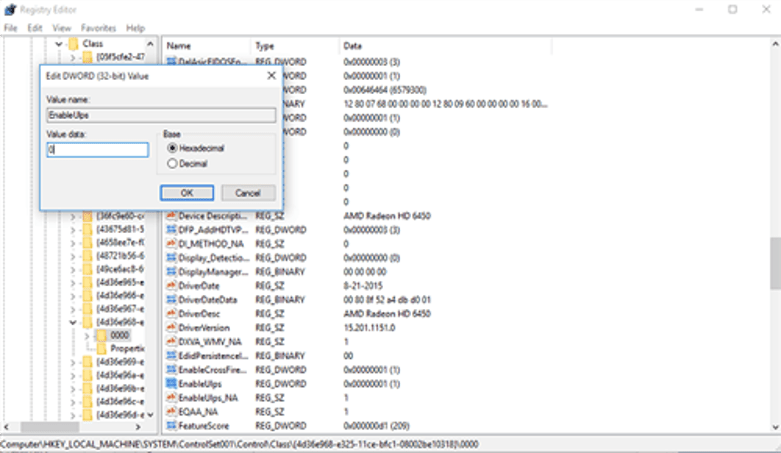
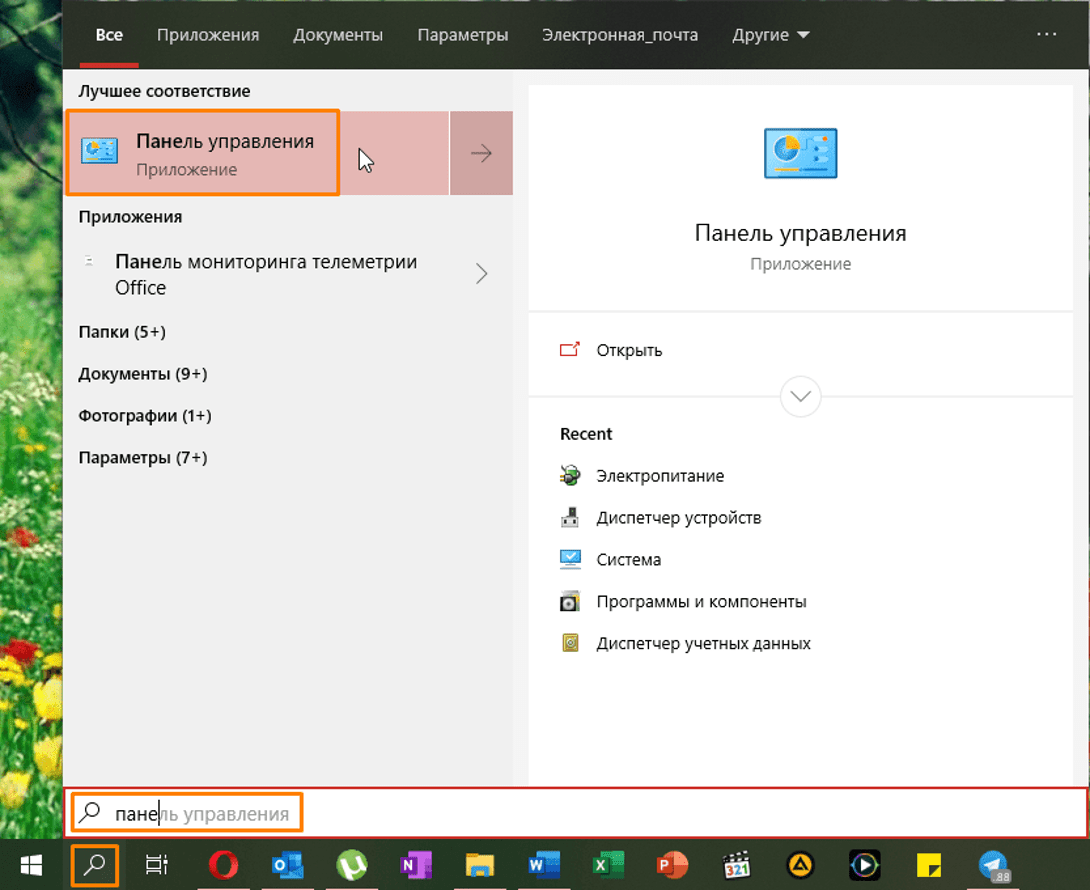
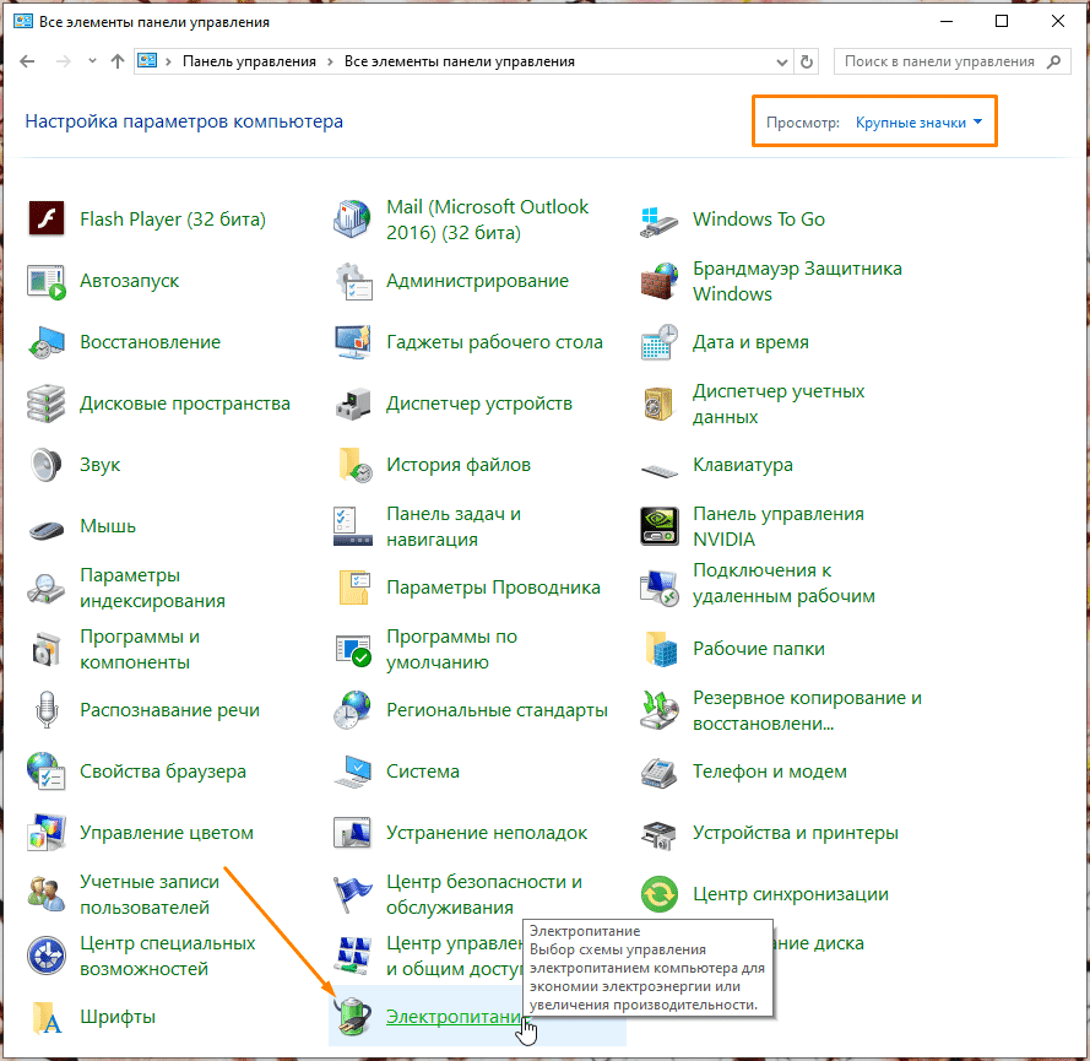
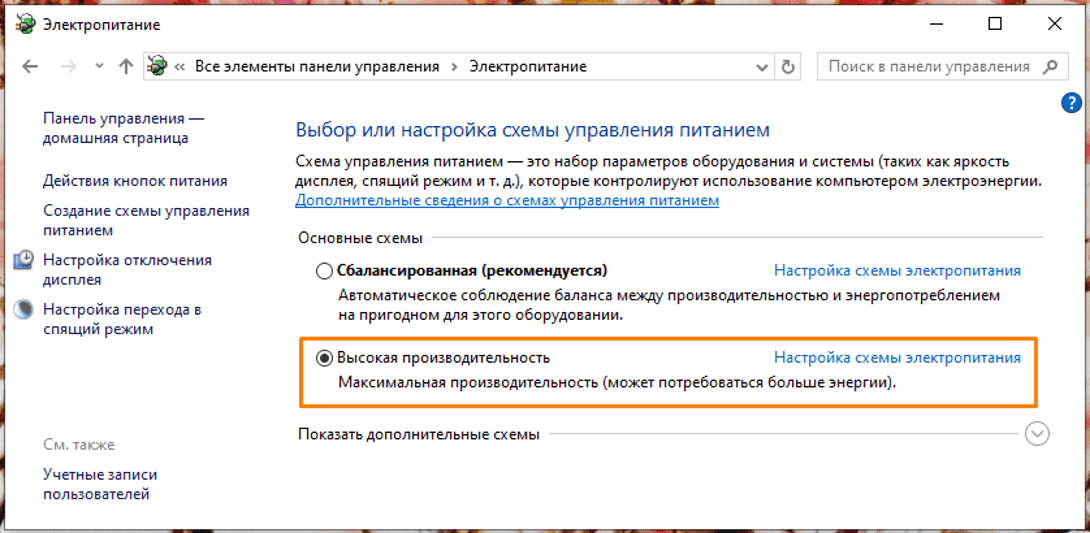
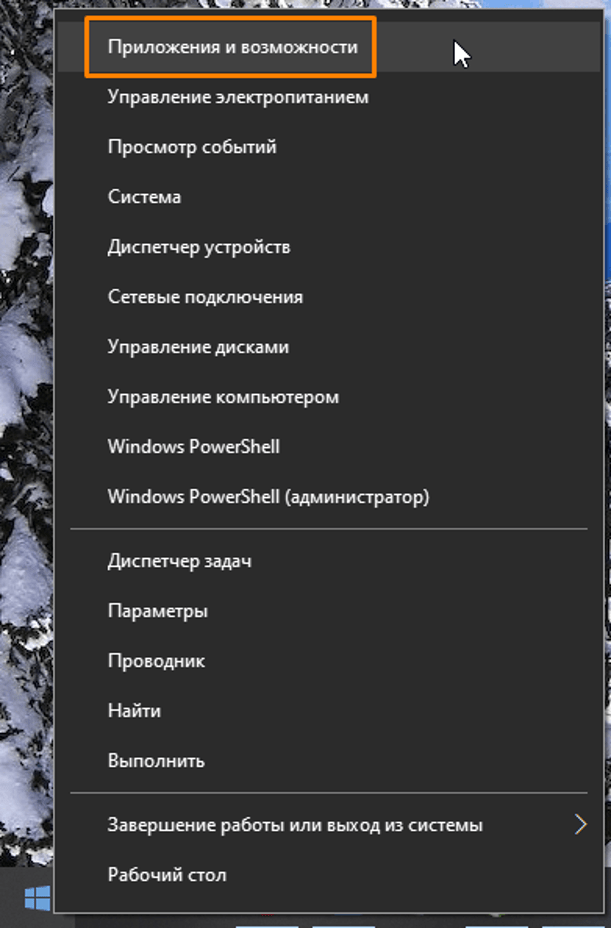
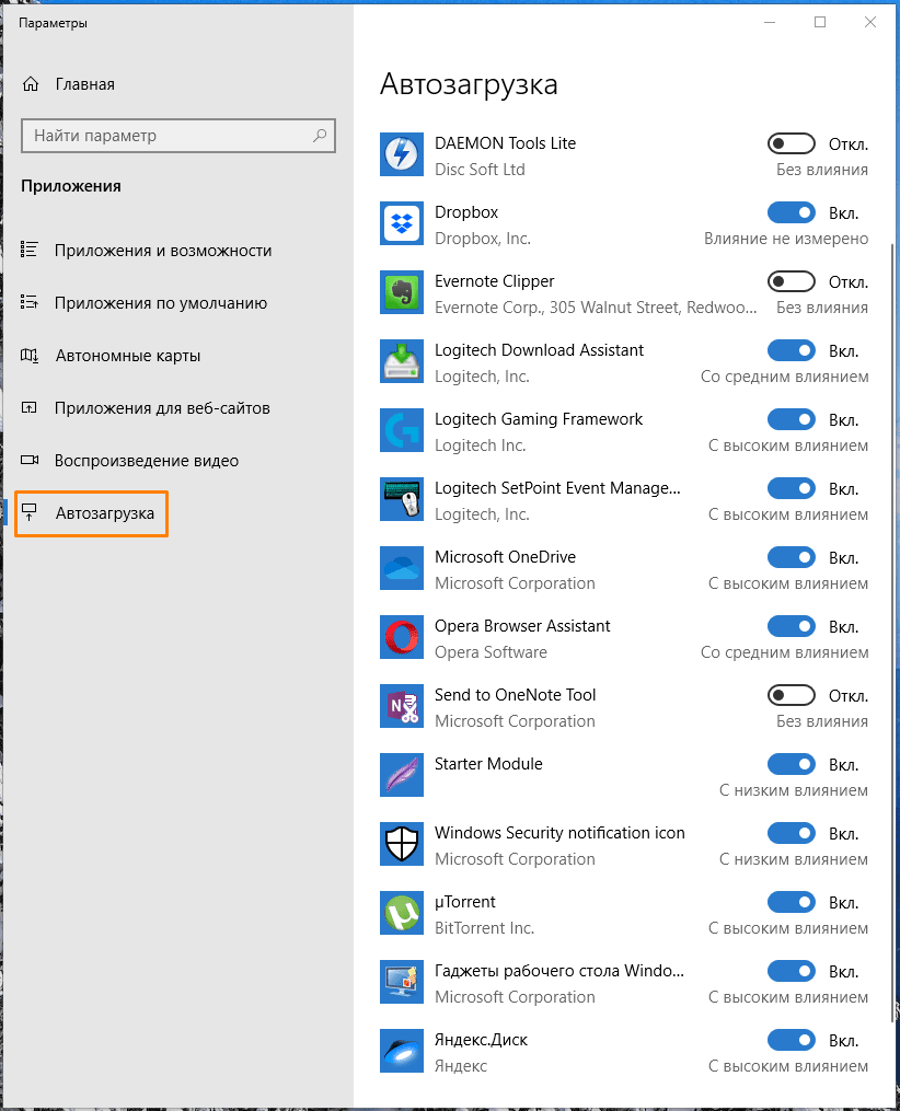
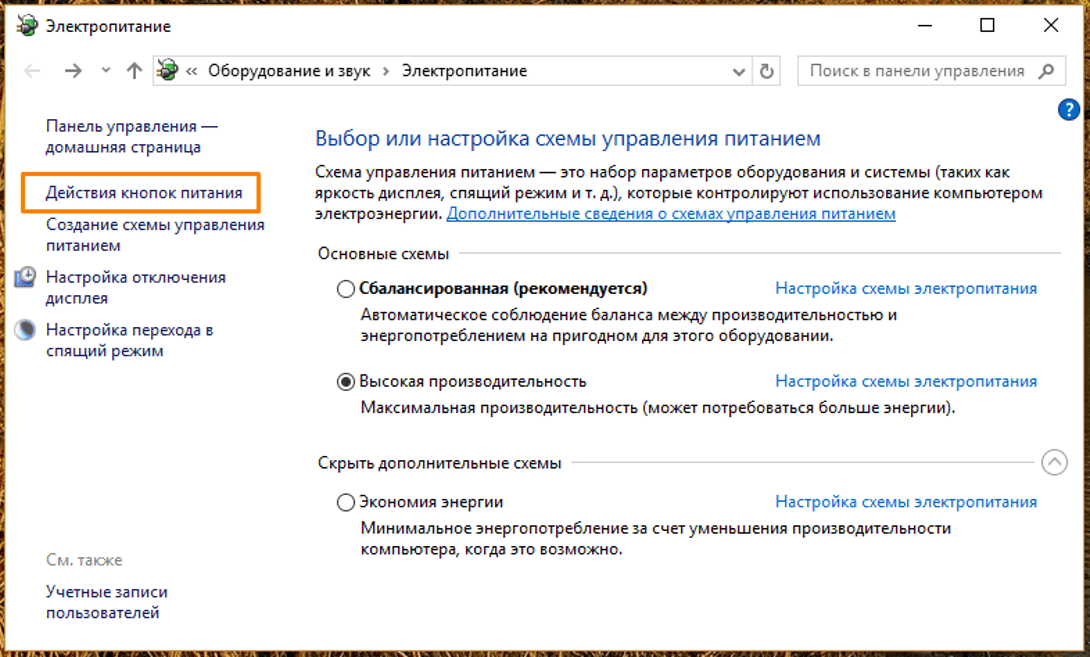
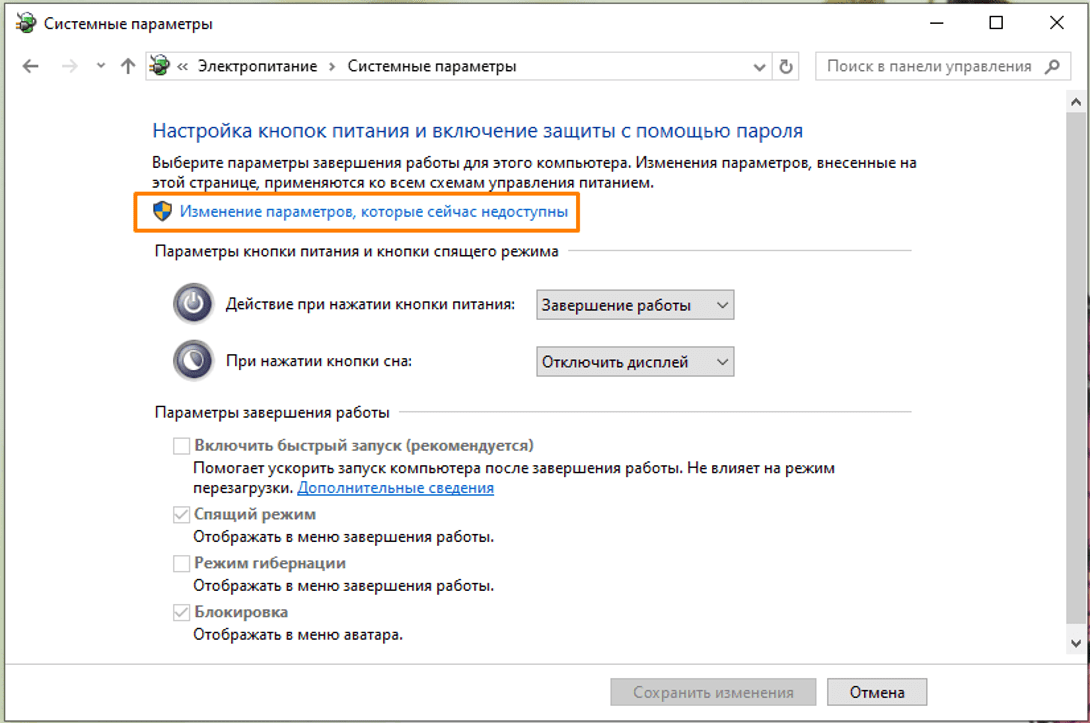




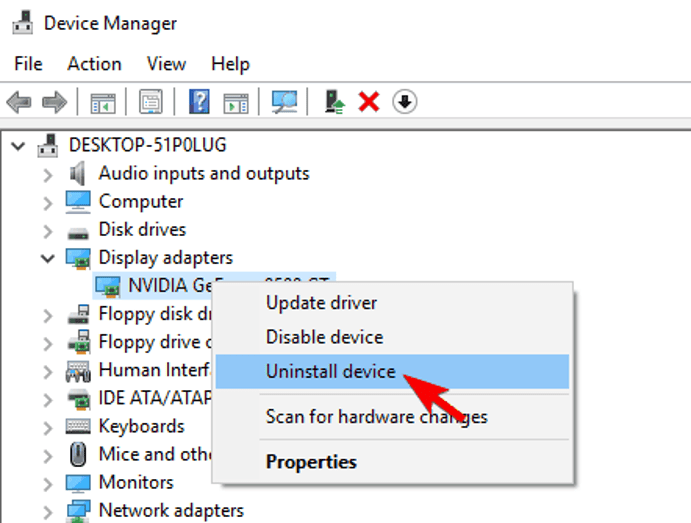
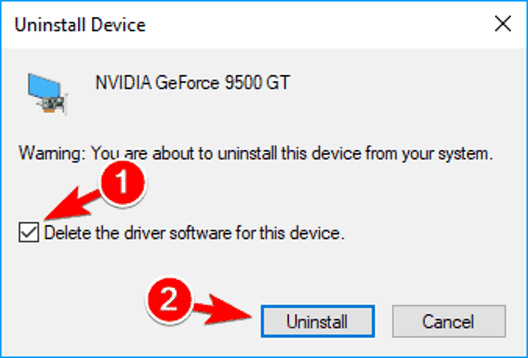

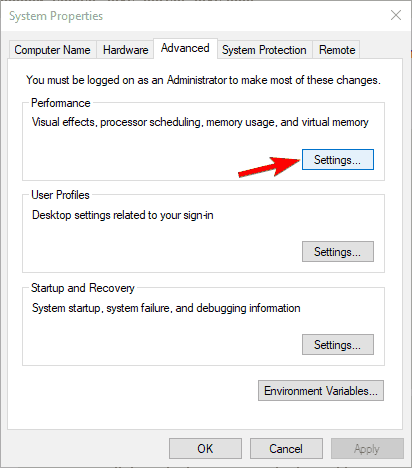

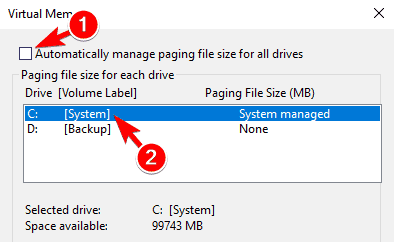

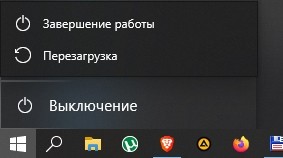
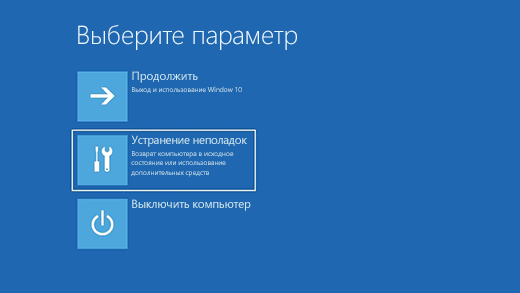









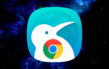

Реклама на этой статье за...бала! Противно читать.
Здравствуйте! Вчера вечером появилась такая странная проблема: ноут долго выключался. Подумал - ну мало ли, всякое бывает. Но он сегодня и включался долго... Очень долго. Windows 10 у меня стоит на SSD, из 1-го террабайта свободно 156, плюс есть файл подкачки там же на 8 гигов. Сам ноут работать стать медленнее, например, медленнее открываются презентации Power Point, да и в них работать стало труднее. А игры... Игры стали невозможными. Поиграть попытался в свою любимую "В тылу врага 2: Штурм". Игра раньше грузилась за несколько секунд, сейчас же - несколько минут. То же самое касается и загрузки сохранений. В игре бывают люто-ужасные фризы на пару минут.
Ноутбук - Alienware m17, i7 8750h, rtx 2060, 16 gb ram, ему два года.
попробовал почти все способы из этой статьи. не помогло.
ULPS в реестре не нашёлся. ну а сносить винду не вариант, по крайней мере пока что.
что может быть? быть может, всё просто - SSD изжил себя, сломался?
Воспади. Переустановите вы уже эту чертову винду. Ни как иначе проблему не решить.
внатуре гений. не переустановить пока что мне винду. да и я столько проблем решил, на решение которых мне многие и советовали винду менять. если так советовать - то можно каждый месяц её менять.
Здравствуйте. Да, с самого начала было предположение, что просто срок службы SSD подошел к концу. Предполагаю, что Вы купили диск примерно 4-5 лет назад? С таким большим объемом и постоянным нагрузками диски примерно столько и живут. Можете попробовать программу SSD Life для проверки времени жизни диска. Скажу честно, никогда с ней не работал, но говорят - вещь мощная.
Спасибо! Просто интересно было - именно так и выглядит тупящий SSD или это что-то другое? Кстати, намного лучше стал ноут работать после того, как сделать оптимизацию всех SSD и HDD. У меня первый SSD 1 террабайт (на котором винда и программы), второй SSD 500 гигабайт (игры) и третий SHDD на террабайт. вот я все их оптимизировал - и уже презентации power point лучше работают (только что успешно занятие отвёл), и в тылу врага заработал практически без фризов. но мелкие подвисания всё-равно сохранились. например, когда отредактировал презентацию и нажал "сохранить", то ноут завис секунд на 20. а презентация находится на третьем, который SHDD... вот и вопрос - это что, два диска менять, что ли...
можно как-то проверить состояние дисков? я скачал программу HDD монитор, но она победную реляцию выдаёт, что всё хорошо и бояться нечего. на все диски выдаёт состояние в 70%.
диски я покупал не 4 года назад, а вместе с ноутом, чуть более двух лет назад.
Здравствуйте. Постоянные зависания могут быть связаны не только с повреждением SSD, но и с прогоревшими транзисторами на материнской плате и процессоре. Попробуйте во время использования компьютера открыть диспетчер задач и посмотреть, что именно нагружается больше всего. Также из-за аппаратных нарушений может упасть тактовая частота процессора. Чтобы посмотреть ее, выполните действия ниже:
1) Откройте диспетчер задач (ctrl + Shift + Esc)
2) Кликните по вкладке "Производительность"
3) Откройте раздел "ЦП" (выбирается слева).
4) Посмотрите базовую частоту и текущую "Скорость"
5) Теперь нагрузите процессор. В интернете есть много гайдов по этому, обычно я использую AIDA64 и функцию "Проверка стабильности системы"
6) Если тактовая частота не выросла хотя бы до 60% от базовой частоты, то скорее всего, поврежден именно процессор.
А вообще, гадать довольно проблематично. Может дело вообще в вирусе. Может и вправду попробовать переустановить Windows...
два SSD вообще не напрягаются, а вот SHDD... всё время на 100%. всегда. все программы отключены, ничего не работает, всё выключено, кроме, понятное дело, режима ожидания - винт всё время чем-то используется на 100%... как-то можно посмотреть, что так мучает жёсткий?
аиду скачаю сейчас, посмотрю.
Здравствуйте. Для проверки программ, которые нагружают диск, выполните действия ниже:
Там будут указаны программы, которые нагружают SSD-диски.
спасибо за советы!
в общем, всё вернулось обратно, вернулась старая работоспособность (включение за 15 секунд, беспроблемная работа во время репетиторства и игрового процесса).
помог 5-й способ отсюда: *ссылка удалена администрацией*
при чём подлагивания небольшие всё ещё оставались. потом удалил все временные файлы, все Temp, провёл дефрагментацию и оптимизацию SHDD через DiskDefrag (ибо стоковая дефрагментация не сильно помогла).
короче, вот яркий пример: винду не сносил, всё вернулось обратно.
куда-то моё сообщение удалилось. я там подробно расписал, что я сделал. ну да ладно. теперь кратко: помогли другие способы с другого сайта. но в любом случае огромнейшее спасибо за участие в решении моей проблемы и крайне быструю реакцию и ответы.
Здравствуйте. Прекрасно, что проблема решилась. Ваш предыдущий комментарий восстановили. Дело в том, что наш сайт постоянно спамят ссылками. Заблокировать всех спамеров невозможно, постоянно меняется ip, потому и блокируем автоматически все комментарии с ссылками)
Ссылку в Вашем комментарии удалили и вернули его обратно.
Программу скачал, установил, запустил, а она выдала, что на моём компьютере не обнаружено SSD, посмеялся и удалил прогу, потому что диск у меня всего один, SSD на 500 Гб.
мать msi b450 a pro max samsung 970 evo plus
загружал винду секунд 10
после того как переставил в другой порт usb wifi
стал грузить в 2 раза быстрее
Но SSD или жесткий диск Вы же не переставите в другой порт) Да, иногда даже сама система пишет, что ЮСБ слишком медленный, предлагает его сменить.
Обнуление драйвера AHCI ? Да вы профан, батенька...
Да Вы эксперт, батенька. И буквоед к тому же. Суть сводится к переключению режима. Или там что-то непонятно?
Какое нахрен переключение режима, Вася??? У тебя там написано "обнуление",и суть сводится к обновлению. драйвера, а не к переключению режима...Вот *** Вася...)))
Петрушка, я с тобой в одной песочнице лопатками не мерился. Будь проще. И тон сбавь.
с языка снял. Таких олухов на просторах сети воз и маленькая тележка...
ничего не совпадает. статья из разряда почистите кешью.
Да, Антон. Кешью тоже почистить не мешает